Cách chụp màn hình laptop Windows, MacBook nhanh chóng
Chụp màn hình laptop giúp bạn lưu giữ dữ liệu quan trọng và thuận tiện hơn trong việc xem lại. Vậy làm sao để chụp màn hình laptop Windows và MacBook, mời các bạn theo dõi bài viết sau đây nhé!
Xem ngay những mẫu bàn phím chính hãng, giá tốt, cực ‘chất’ bán chạy nhất tại Điện máy XANH:
1 Cách chụp màn hình laptop Windows
Cách chụp màn hình laptop Windows XP, Windows 7, Windows 8
Bước 1: Tại giao diện màn hình máy tính cần chụp, các bạn ấn phím Print Screen.

Phím Print Screen thường được viết tắt thành PrtScn, Prnt Scr, Print Sc và nằm ở góc phải phía trên của bàn phím. Nếu bạn không tìm thấy phím PstSc thì có thể trên bàn phím của bạn nó đã bị biến đổi một chút (tùy theo từng hãng), chi tiết như hình bên dưới.
Bước 2: Nhấn phím Windows (hình cửa sổ) trên bàn phím. Nhập vào từ khóa tìm kiếm Paint.
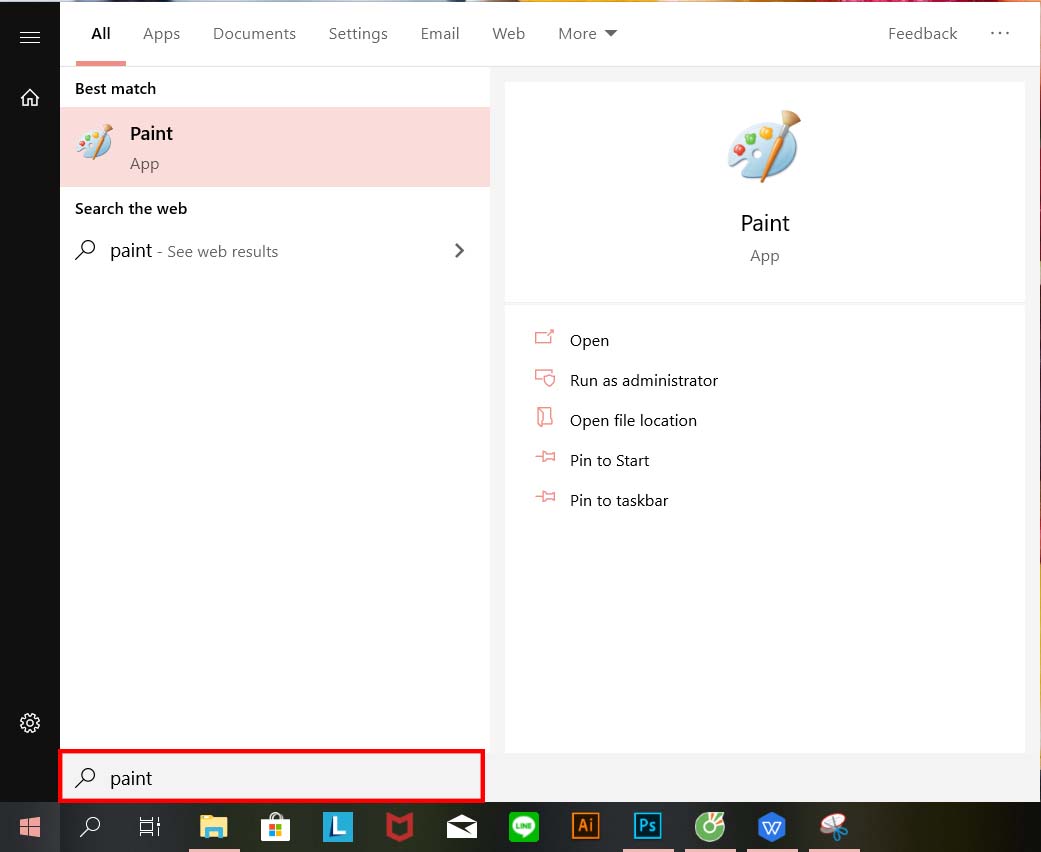
Bước 3: Ấn Ctrl + V để dán hình ảnh vừa chụp vào.
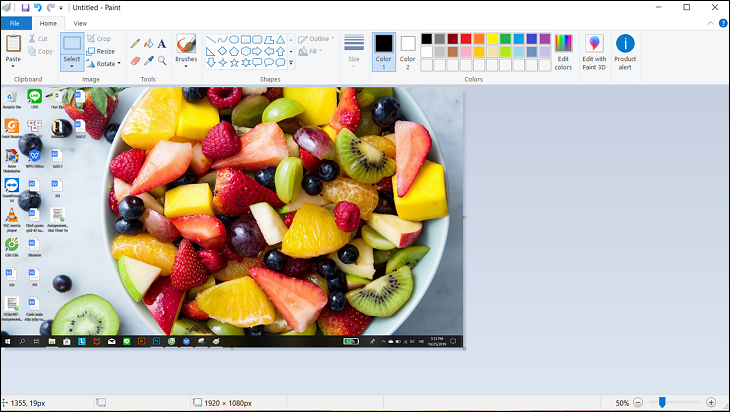
Bước 4: Cuối cùng bạn chỉ cần ấn File > Save (hoặc Ctrl + S) để lưu hình ảnh lại.
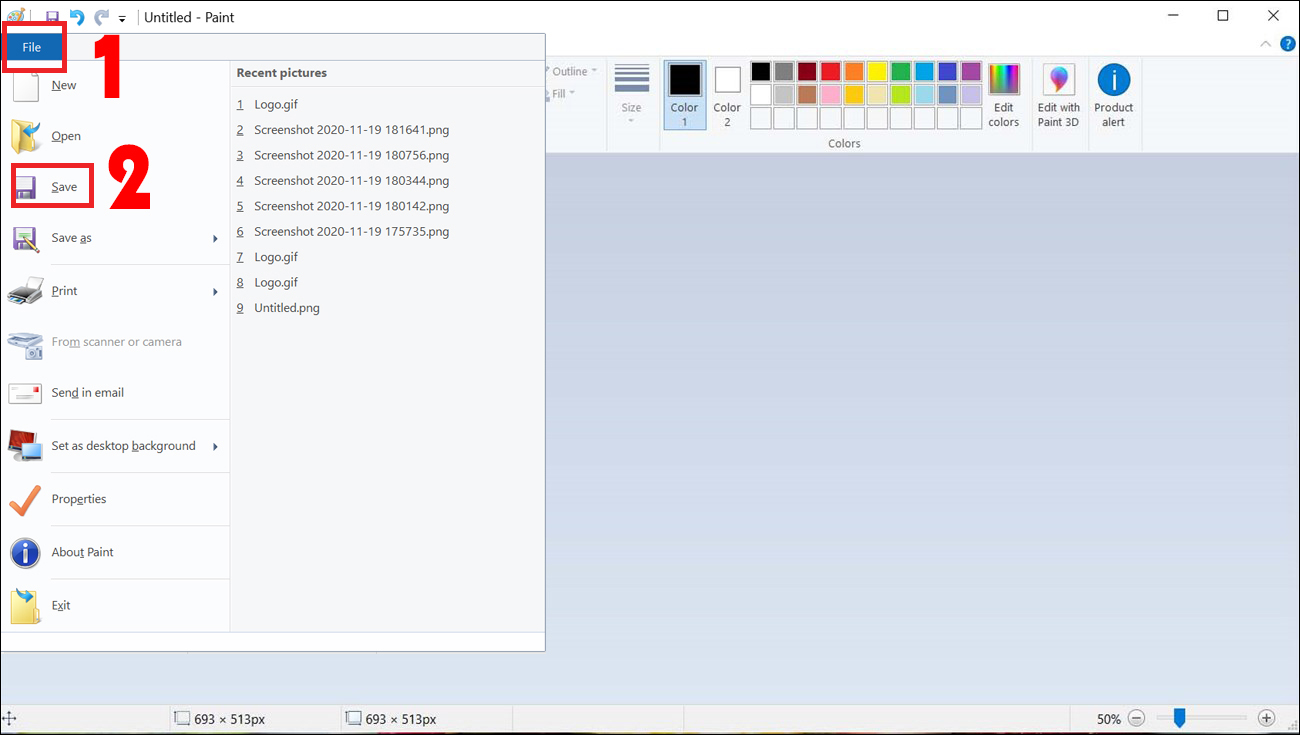
Chọn vị trí cần lưu và nhấn Save.
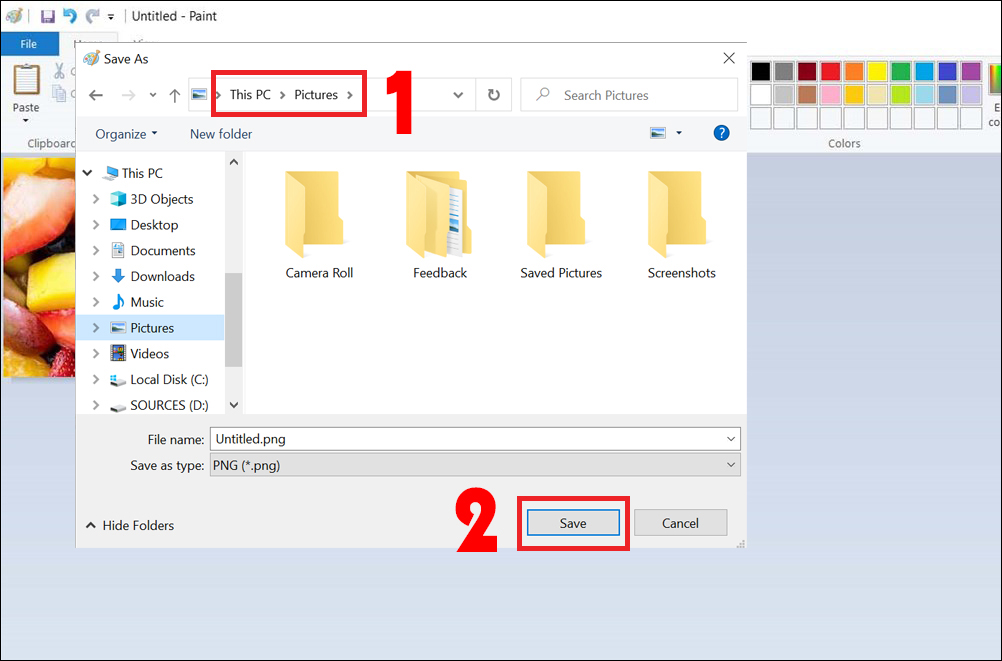
Xem ngay màn hình máy tính chính hãng chất lượng, giá siêu ưu đãi tại Điện máy XANH:
Màn hình máy tính khuyến mãi siêu sốc, click xem ngay!
Cách chụp màn hình laptop từ Windows 8 đến Windows 10
Bước 1: Nhấn tổ hợp phím Windows + PrtSc (Print Screen).
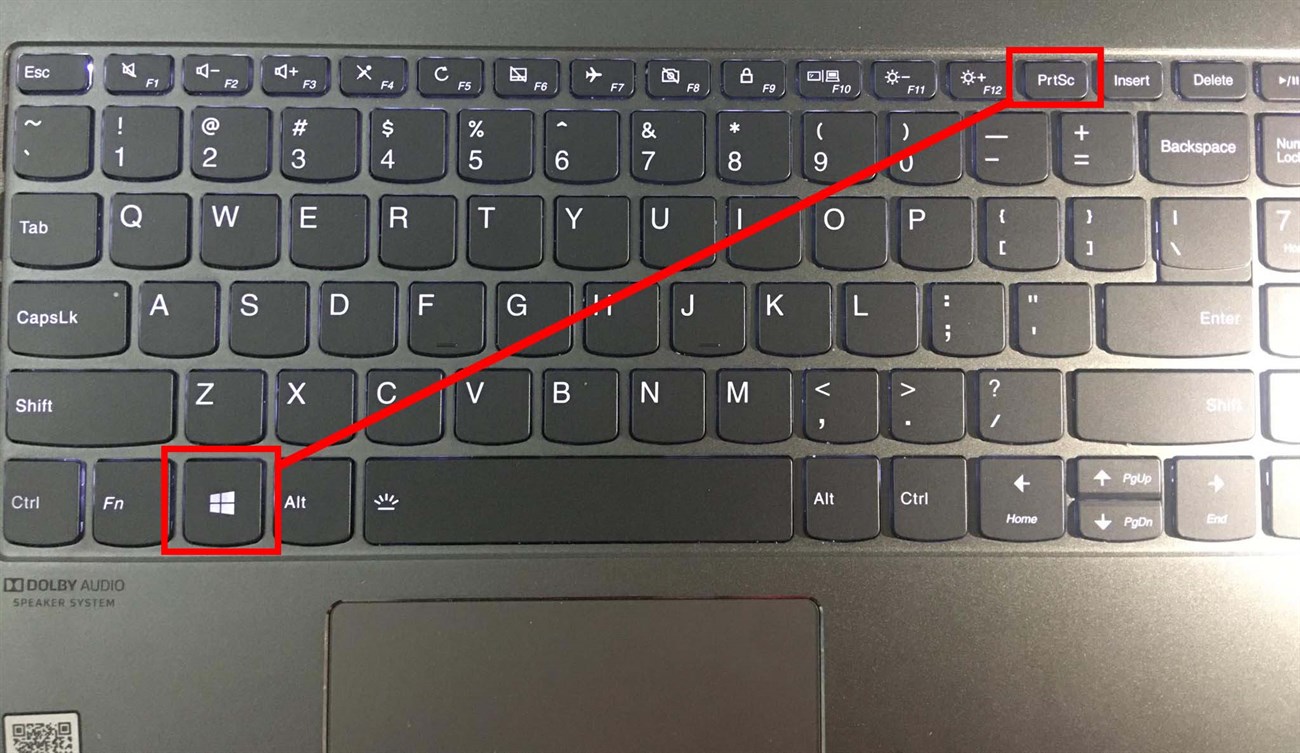
Bước 2: Truy cập vào My Computer (hoặc This PC) > Chọn thư mục Pictures > Screenshots. Toàn bộ ảnh chụp màn hình bằng cách trên sẽ được lưu ở đây.
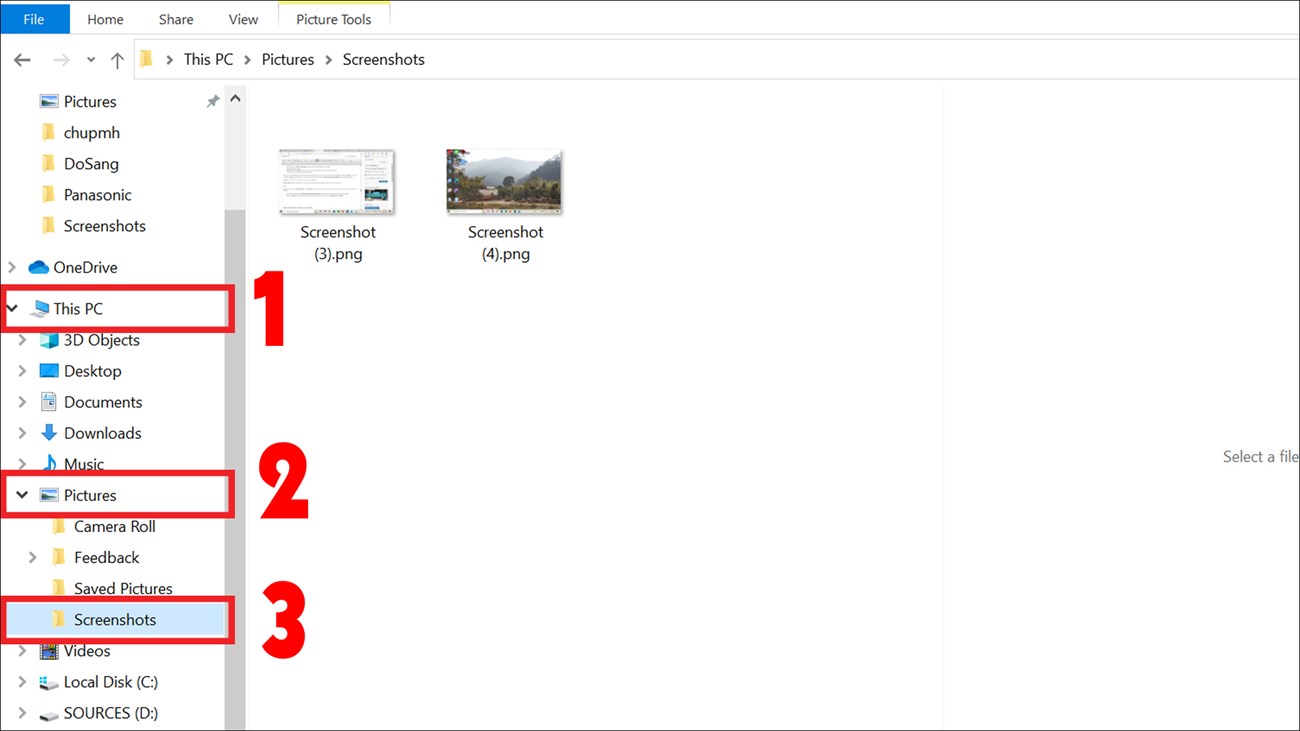
Cách chụp màn hình một cửa sổ bất kỳ, áp dụng cho tất cả các dòng Windows
Bước 1: Mở cửa sổ muốn chụp màn hình.
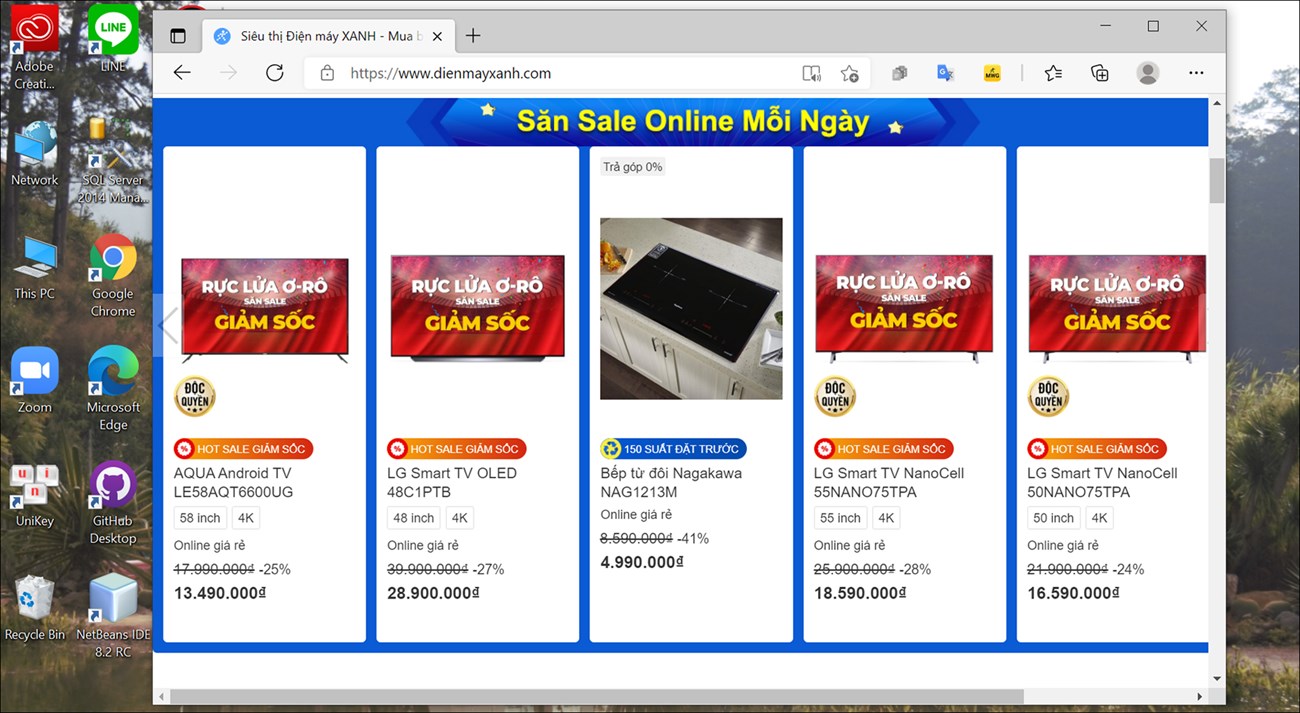
Bước 2: Nhấn tổ hợp phím Alt + PrtScr (Print Screen).

Bước 3: Vào ứng dụng Paint và ấn Ctrl + V để dán hình ảnh vừa chụp.
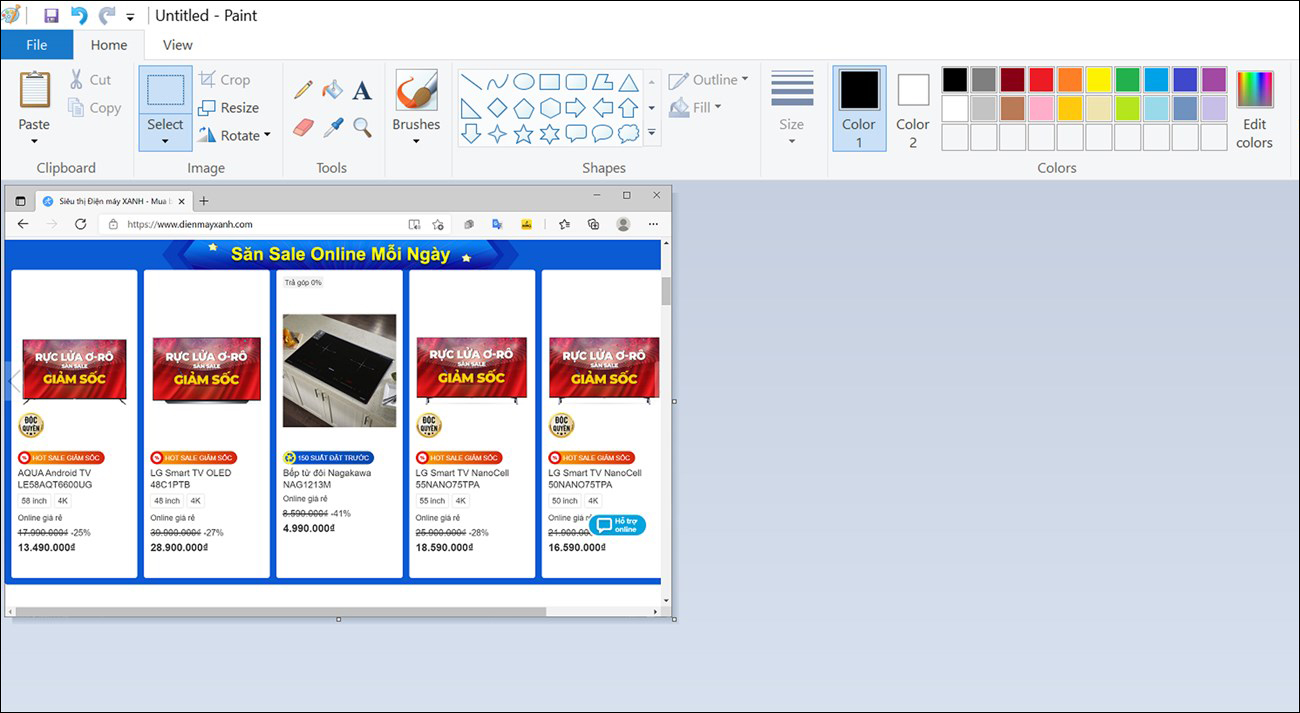
2 Cách chụp màn hình laptop Macbook
Cách chụp ảnh toàn màn hình laptop
Nhấn tổ hợp phím Shift + Command (⌘) + 3. Ảnh chụp màn hình sẽ được lưu tự động trên màn hình chính.

Cách chụp một phần màn hình laptop tùy chọn
Bước 1: Nhấn phím Shift + Command (⌘) + 4, con trỏ chuột sẽ thay đổi thành hình chữ thập.

Bước 2: Di chuyển chữ thập đến vùng bạn muốn bắt đầu chụp màn hình, kéo vùng cần chụp. Trong khi kéo, bạn giữ phím Shift hoặc Option.
Khi đã chọn xong vùng cần chụp màn hình, bạn nhả chuột để tự động lưu ảnh. Nếu muốn hủy bỏ vùng đã chọn, bạn nhấn phím Esc trước khi nhả chuột. Ảnh chụp màn hình được lưu dưới dạng file .PNG trên màn hình chính.
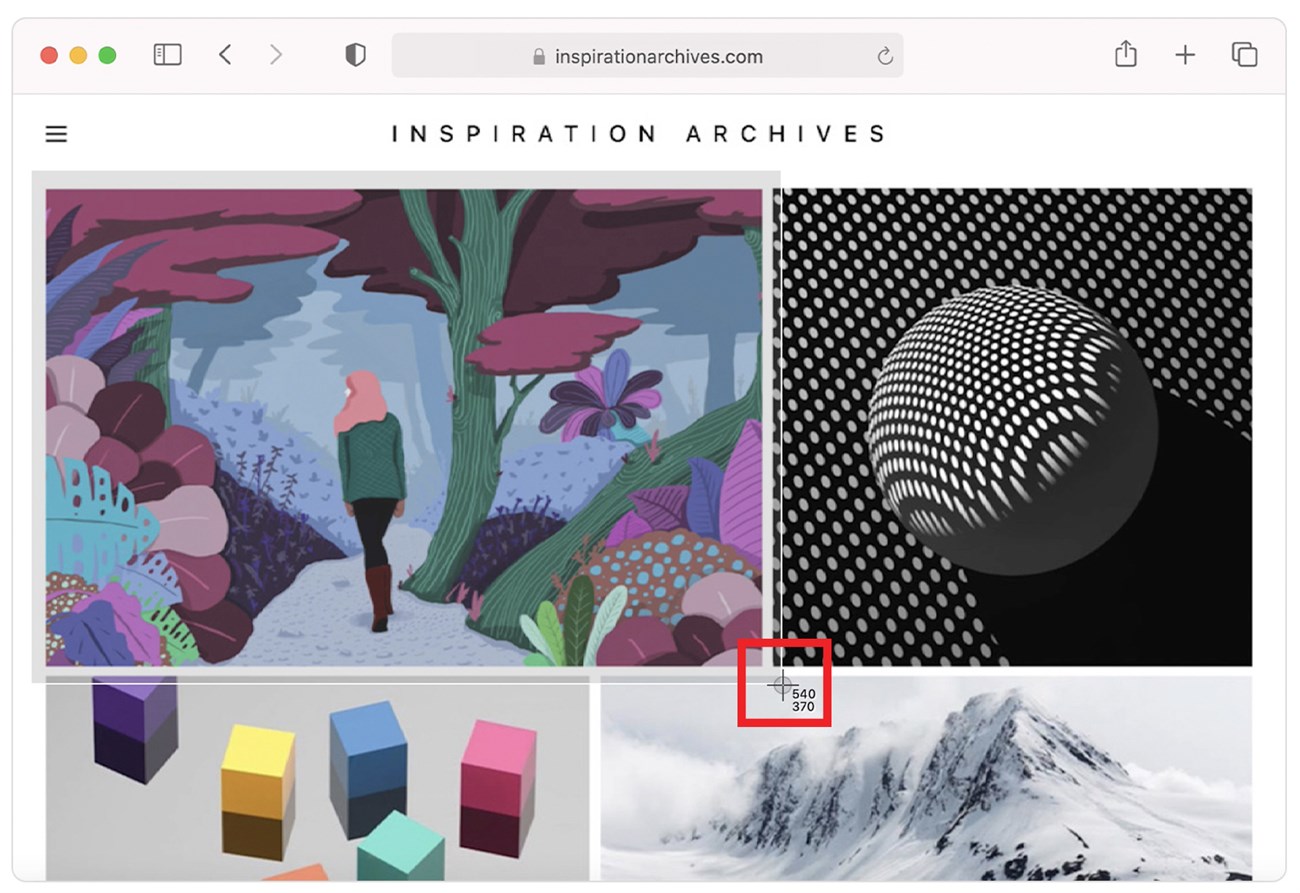
Cách chụp màn hình một cửa sổ bất kỳ
Bước 1: Nhấn phím Shift + Command + 4, con trỏ chuột sẽ thay đổi thành hình chữ thập. Bạn nhấn tiếp phím Space, con trỏ sẽ biến thành camera.

Bước 2: Di chuyển camera này qua cửa sổ cần chụp. Sau đó nhấp chuột hoặc trackpad để chụp. Ảnh chụp màn hình được lưu dưới dạng file .PNG trên màn hình chính.

Tham khảo một số laptop đang kinh doanh tại Điện máy XANH:
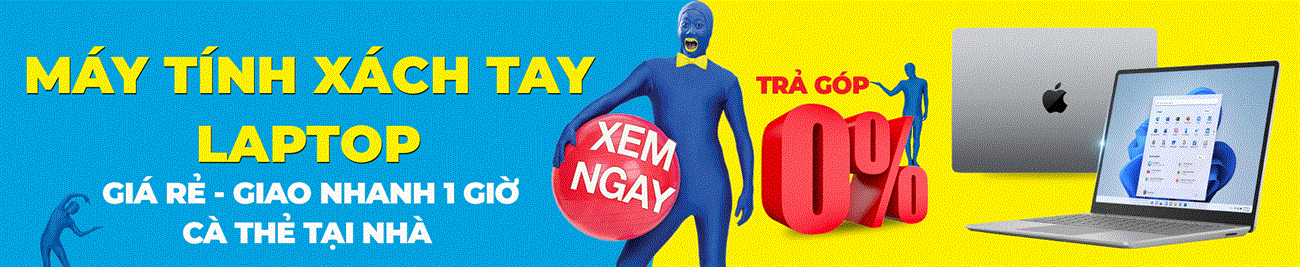

Trên đây là cách chụp màn hình máy tính, laptop không cần phần mềm mà Điện máy XANH chia sẻ đến bạn. Nếu bạn có bất kì thắc mắc nào, vui lòng để lại thông tin dưới bài viết.





